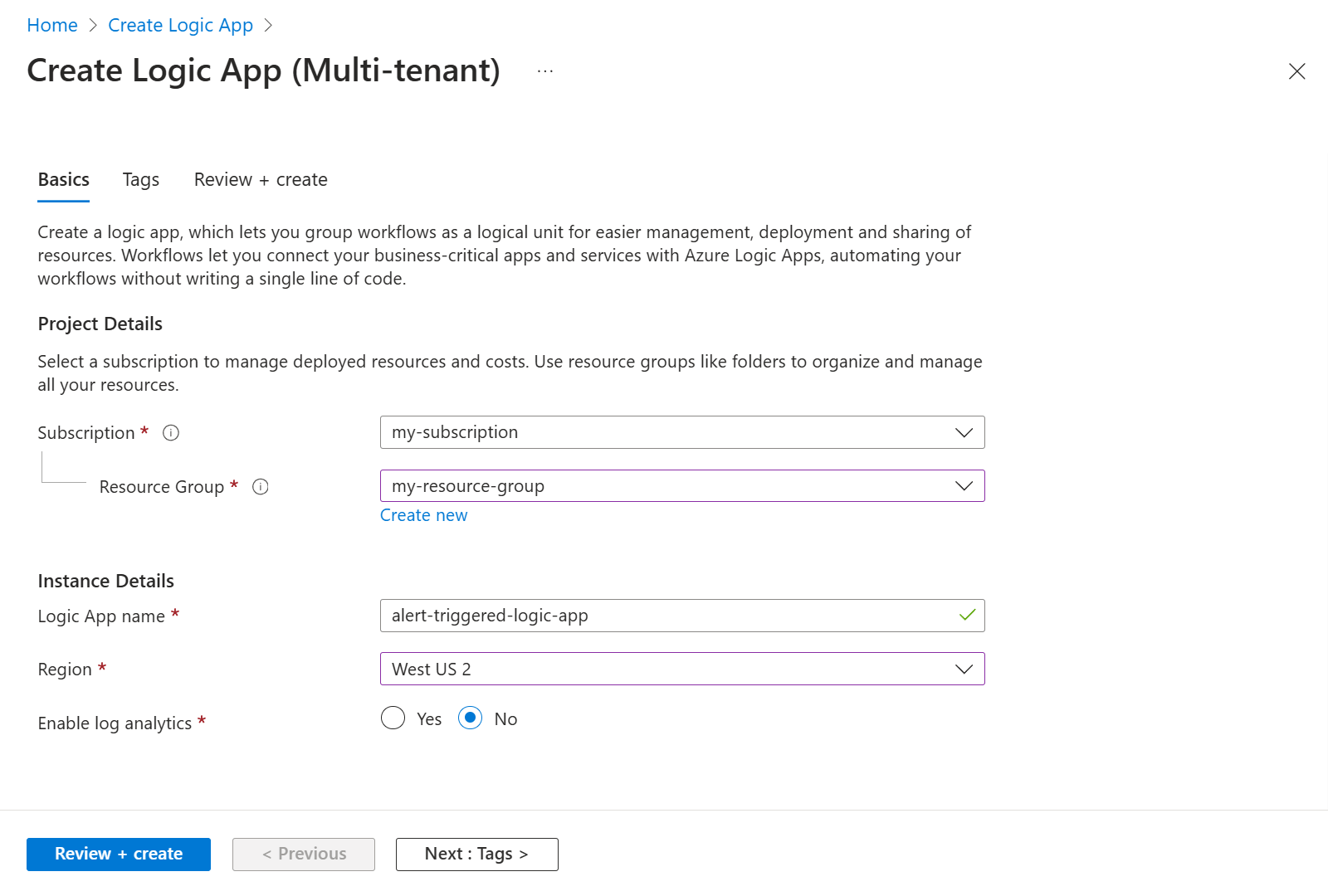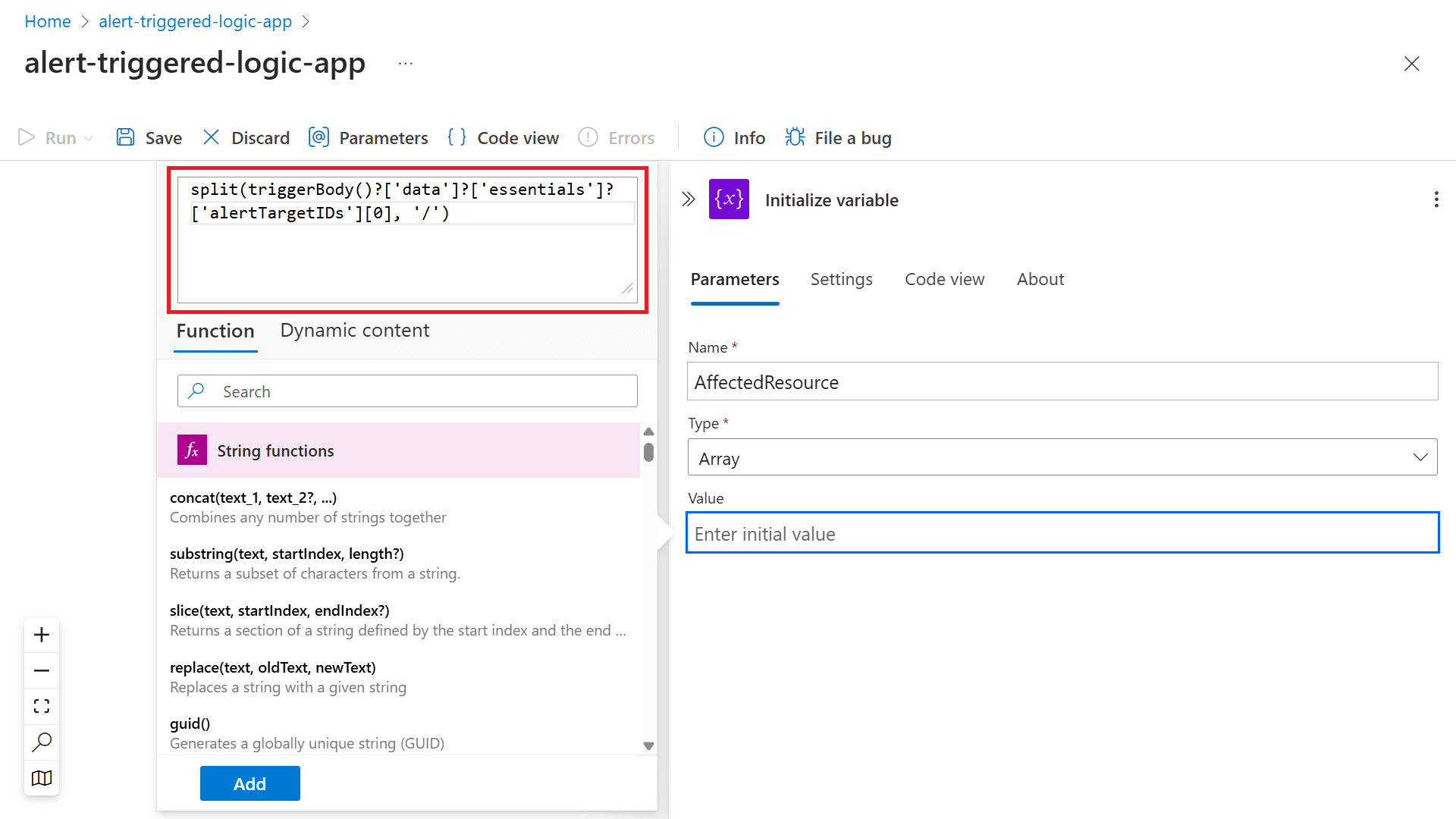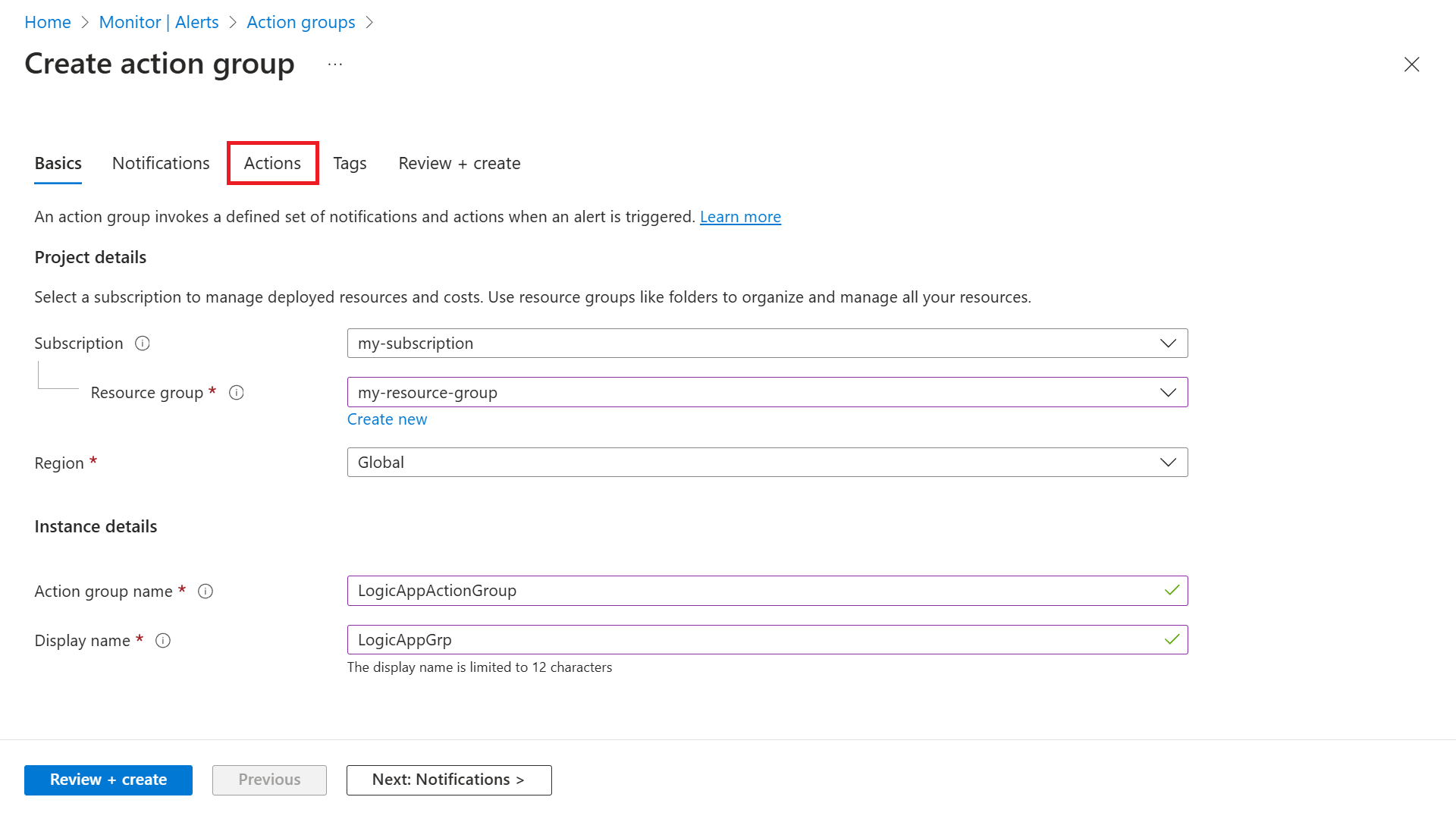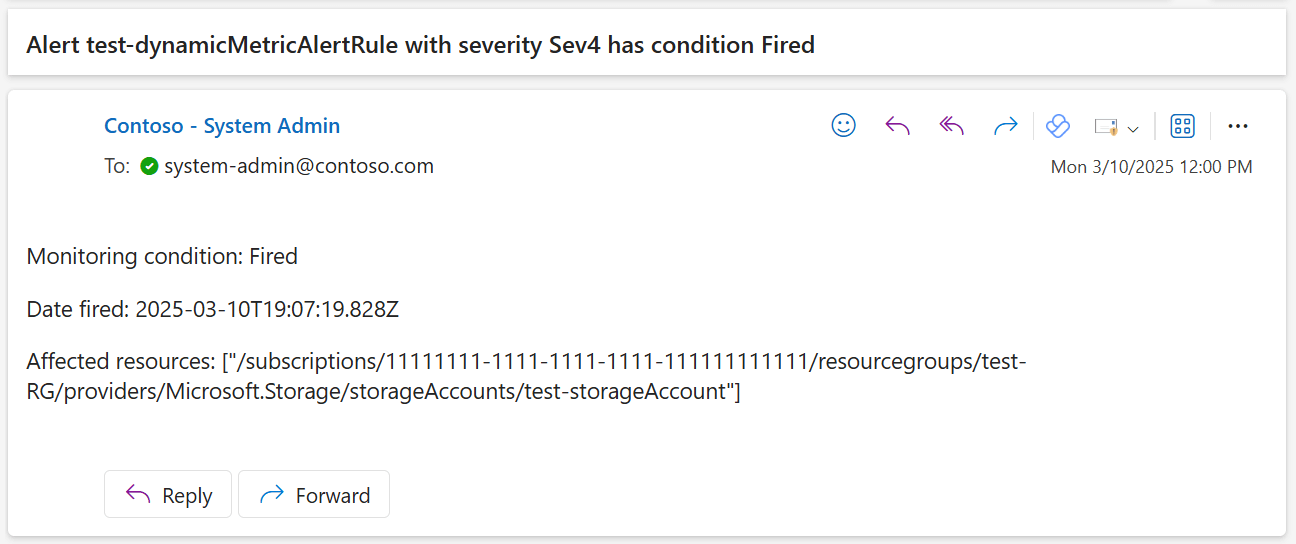Observação
O acesso a essa página exige autorização. Você pode tentar entrar ou alterar diretórios.
O acesso a essa página exige autorização. Você pode tentar alterar os diretórios.
Este artigo mostra como criar um aplicativo lógico e integrá-lo a um alerta do Azure Monitor. Você pode usar os Aplicativos Lógicos do Azure para compilar e personalizar fluxo de trabalho para integração. Use os Aplicativos Lógicos para personalizar as notificações de alerta. Você pode:
Personalize o email de alertas usando seu próprio assunto e formato de corpo de email.
Personalize os metadados de alerta pesquisando as tags dos recursos afetados ou obtendo um resultado de pesquisa através de uma consulta de log. Para obter informações sobre como acessar as linhas de resultado da pesquisa que contêm dados de alertas, consulte:
Integre-se a serviços externos usando os conectores existentes como Outlook, Microsoft Teams, Slack e PagerDuty. Você também pode configurar o aplicativo lógico para seus próprios serviços.
Este exemplo cria um aplicativo lógico que usa o esquema de alertas comuns para enviar os detalhes do alerta.
Criar um aplicativo lógico
No portal do Azure, crie um novo aplicativo lógico. Na barra de pesquisa na parte superior da página, digite Aplicativos lógicos e selecione-o no menu suspenso.
Na página Aplicativos Lógicos, selecione Adicionar.
Em Consumo, selecione Multi-tenant.
Na próxima página, selecione a Assinatura e o grupo de recursos para seu aplicativo lógico.
Defina um nome de Aplicativo Lógico e escolha uma Região.
Selecione Examinar + criar>Criar.
Selecione Ir para o recurso após a conclusão da implantação.
Configurar um gatilho
Na página do aplicativo Logic, selecione Editar na barra de ações superior.
Selecione Adicionar um gatilho, pesquise quando uma solicitação HTTP é recebida e selecione-a nos resultados da pesquisa.
Cole o esquema de alerta comum no campo Esquema JSON do Corpo da Solicitação do seguinte JSON:
{ "type": "object", "properties": { "schemaId": { "type": "string" }, "data": { "type": "object", "properties": { "essentials": { "type": "object", "properties": { "alertId": { "type": "string" }, "alertRule": { "type": "string" }, "severity": { "type": "string" }, "signalType": { "type": "string" }, "monitorCondition": { "type": "string" }, "monitoringService": { "type": "string" }, "alertTargetIDs": { "type": "array", "items": { "type": "string" } }, "originAlertId": { "type": "string" }, "firedDateTime": { "type": "string" }, "resolvedDateTime": { "type": "string" }, "description": { "type": "string" }, "essentialsVersion": { "type": "string" }, "alertContextVersion": { "type": "string" } } }, "alertContext": { "type": "object", "properties": {} } } } } }(Opcional). Você pode personalizar a notificação de alerta extraindo informações sobre o recurso afetado que disparou o alerta, por exemplo, as marcas do recurso. Em seguida, você pode incluir essas marcas de recursos no conteúdo do alerta e usar as informações em suas expressões lógicas para enviar as notificações. Para realizar esta etapa, iremos:
- Crie uma variável para as IDs de recurso afetadas.
- Dividir a ID do recurso em uma matriz para que possamos usar todos os seus elementos (por exemplo, assinatura e grupo de recursos).
- Use o conector do Azure Resource Manager para ler os metadados do recurso.
- Obter as tags do recurso, que podem ser usadas nas próximas etapas do aplicativo de lógica.
Selecione +>Adicionar uma ação para inserir uma nova etapa.
No campo Pesquisar, pesquise e selecione Inicializar variável.
No campo Nome, insira o nome da variável, como AffectedResource.
No campo Tipo, selecione Matriz.
No campo Valor, selecione fx para abrir a janela de pop-up de função. Insira a cadeia de caracteres
split(triggerBody()?['data']?['essentials']?['alertTargetIDs'][0], '/')no campo vazio na parte superior e selecione Adicionar.Selecione +>Adicionar uma ação para inserir outra etapa.
No campo Pesquisar , pesquise e selecione o Azure Resource Manager>Para ver mais>, leia um recurso.
Selecione um método de Autenticação e entre.
Preencha os campos da ação Ler um recurso com os valores da matriz da variável
AffectedResource. Em cada um dos campos, selecione o campo e role para baixo até a opção Inserir um valor personalizado. Selecione fx para abrir a janela pop-up Função. Insira a cadeia de caracteres correspondente desta tabela no campo vazio na parte superior e selecione Adicionar.Campo Valor da cadeia de caracteres Assinatura variables('AffectedResource')[2]Grupo de recursos variables('AffectedResource')[4]Provedor de recursos variables('AffectedResource')[6]ID de recurso curta concat(variables('AffectedResource')[7], '/', variables('AffectedResource')[8])Versão da API do cliente Versão da API do tipo de recurso Para localizar a versão da API do tipo de recurso, selecione o link de exibição JSON no lado superior direito da página de visão geral do recurso.
A página JSON do Recurso é exibida com ResourceID e a versão da API na parte superior da página.
O conteúdo dinâmico agora inclui marcas do recurso afetado. Você pode usar essas marcas ao configurar suas notificações, conforme descrito nas etapas a seguir.
Configurar uma ação
Selecione +>Adicionar uma ação para inserir uma nova etapa.
No campo de pesquisa, pesquise por Enviar um email (V2).
No Office 365 Outlook, selecione Enviar um email (V2) na lista de ações.
Entre no Office 365 quando for solicitado a criar uma conexão.
Insira o endereço de email para enviar o alerta no campo Para.
No campo Assunto, crie o texto do assunto inserindo o texto estático e incluindo o conteúdo obtido da carga de alerta escolhendo os campos na lista Conteúdo dinâmico.
Por exemplo:
- Alerta: selecione alertRule na lista Conteúdo dinâmico.
- com severidade: selecione severidade na lista Conteúdo dinâmico.
- tem condição: selecione monitorCondition na lista Conteúdo dinâmico.
Crie o Corpo do email inserindo o texto estático e incluindo o conteúdo obtido da carga do alerta escolhendo os campos na lista Conteúdo dinâmico.
Por exemplo:
- Condição de monitoramento: Selecione monitorCondition na lista de conteúdo dinâmico .
- Data de disparo: selecione firedDateTime na lista Conteúdo dinâmico.
- Recursos afetados: selecione alertTargetIDs na lista Conteúdo dinâmico.
Clique em Salvar.
Você criou um aplicativo lógico que envia um email para o endereço especificado, com detalhes do alerta que o disparou.
A próxima etapa é criar um grupo de ação para acionar o aplicativo de lógica.
Criar um grupo de ações
Para disparar o aplicativo lógico, crie um grupo de ações. Em seguida, crie um alerta que usa esse grupo de ações.
Vá para a página Azure Monitor e selecione Alertas no painel à esquerda.
Selecione Grupo de ações>Criar.
Selecione valores para Assinatura, Grupo de recursos e Região.
Insira um nome para o Nome do grupo de ações e Nome de exibição.
Selecione a guia Ações.
Na guia Ações em Tipo de ação, selecione Aplicativo Lógico.
Na seção Aplicativo lógico, selecione seu aplicativo lógico no menu suspenso.
DefinaHabilitar esquema de alerta comum como Sim. Se você selecionar Não, o tipo de alerta determina qual esquema de alerta será usado. Para obter mais informações sobre esquemas de alerta, veja Esquemas de alerta específicos ao contexto.
Selecione OK.
Insira um nome no campo Nome.
Selecione Examinar + criar>Criar.
Testar seu grupo de ações
Vá para a página Azure Monitor e selecione Alertas no painel à esquerda.
Vá para grupos de ações e selecione seu aplicativo lógico.
Selecione Testar na barra de ações superior.
Selecione um tipo de alerta de amostra no menu suspenso Selecionar tipo de amostra.
Selecione Testar.
O seguinte email é enviado para a conta especificada:
Crie uma regra usando seu grupo de ações
Crie uma regra de alerta para um de seus recursos.
Na guia Ações de sua regra, escolha Usar grupos de ações.
Selecione o grupo de ações na lista.
Escolha Selecionar.
Conclua a criação da sua regra.